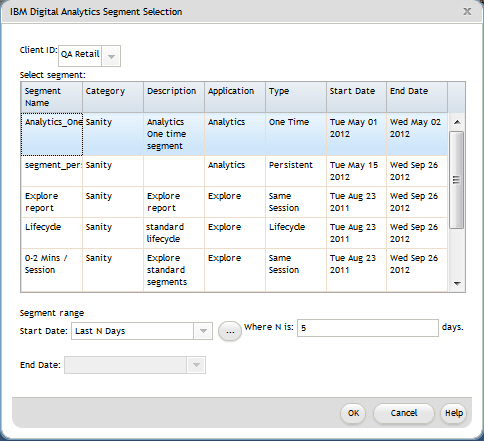
|
1.
|
Fare doppio clic su un processo Seleziona in un diagramma di flusso di Campaign per aprire la finestra di dialogo Configurazione processo Seleziona.
|
|
2.
|
|
3.
|
|
|
Selezionare un ID cliente dall'elenco per visualizzare un elenco di tutti i segmenti pubblicati associati a quel cliente IBM® Digital Analytics.
|
|
|
L'elenco Seleziona segmenti riporta i segmenti definiti in IBM® Digital Analytics, compresa l'applicazione in cui il segmento è stato creato, il tipo e le date di inizio e di fine.
|
|
|
La Descrizione dovrebbe fornire informazioni per determinare lo scopo del segmento. Se si necessita di ulteriori informazioni, fare doppio clic su di esso per visualizzare l'espressione del segmento ed altre informazioni definite in IBM® Digital Analytics.
|
|
|
La Data di inizio e la Data di fine accanto a ciascun segmento indicano l'intervallo di date definito da IBM® Digital Analytics per trovare visitatori che soddisfano i criteri del segmento. Ad esempio, un segmento potrebbe cercare tutti coloro che hanno visitato un determinato sito almeno 3 volte tra il 12 gennaio 2012 ed il 12 aprile 2012, mentre un altro segmento potrebbe cercare i visitatori in un altro intervallo di date. L'intervallo di date definito da IBM® Digital Analytics non può essere modificato in questa sede. Tuttavia, è possibile utilizzare i controlli data dell'Intervallo segmenti, nella parte bassa della finestra di dialogo, per definire un intervallo di date contenuto nell'intervallo definito in IBM® Digital Analytics.
|
|
5.
|
Utilizzare i controlli data e calendario dell'Intervallo segmenti, nella parte bassa della finestra di dialogo, per definire un intervallo di date da cui si desidera ottenere dati per il segmento selezionato.
|
|
|
L'intervallo che si specifica deve essere contenuto nelle date di inizio e di fine definite per il segmento in IBM® Digital Analytics (riportate di fianco a ciascun segmento nell'elenco).
|
|
|
Oltre alle date di inizio e di fine, Campaign considera anche le eventuali restrizioni di data. La restrizione di data viene definita in IBM® Digital Analytics, ma non compare nella finestra di dialogo Selezione segmento. La restrizione di data limita il numero di giorni utili per richiedere dati per un segmento, per evitare che IBM® Digital Analytics vada incontro a sovraccarichi causati dall'esportazione di dataset molto grandi.
|
|
|
È possibile specificare date assolute o relative, sempre che rispettino l'intervallo di date definito da IBM® Digital Analytics e le eventuali restrizioni.
|
|
|
Se si specifica una data di inizio assoluta, è necessario fornire anche una data di fine. Ad esempio, se il segmento definito da IBM® Digital Analytics si estende su 3 mesi, la campagna può avere come obiettivo i visitatori le cui informazioni sono state raccolte in un preciso giorno, mese o settimana all’interno di tale periodo.
|
|
|
Se il segmento definito da IBM® Digital Analytics si estende su un periodo di 3 mesi, è possibile specificare una data relativa quale, ad esempio, Ieri o Ultimi 7 giorni, per trovare costantemente visitatori più recenti. La campagna verrà correttamente eseguita fino a che non si raggiunge la data di fine definita da IBM® Digital Analytics.
|
|
|
Se si specifica QUESTO MESE, i dati relativi all'intero mese devono essere disponibili fino al giorno precedente a quello in cui si usa questa data relativa. Ad esempio, se oggi è il 28 marzo, per il segmento selezionato devono essere disponibili i dati relativi al periodo 1 Marzo - 27 Marzo.
|
|
|
Se si specifica ULTIMO MESE; devono essere disponibili i dati relativi all'intero mese precedente. Esempio n. 1: se il segmento definito da IBM® Digital Analytics ha come data di inizio l'1 marzo e come data di fine il 31 marzo, ULTIMO MESE può essere utilizzato a partire dall'1 aprile fino al 30 aprile incluso (per ottenere i dati relativi al mese di marzo). Esempio n. 2: se il segmento definito da IBM® Digital Analytics ha come data di inizio l'1 marzo e come data di fine il 30 marzo, ULTIMO MESE non può essere utilizzato, in quanto non è disponibile un mese intero di dati. Esempio n. 3: se il segmento definito da IBM® Digital Analytics ha come data di inizio il 2 marzo e come data di fine il 31 marzo, ULTIMO MESE non può essere utilizzato, in quanto non è disponibile un mese intero di dati. In questi casi, un messaggio indica che ULTIMO MESE non rientra nelle date del segmento; è pertanto necessario utilizzare date assolute.
|
|
6.
|
|
Copyright IBM Corporation 2015. All Rights Reserved.
|